
To oprogramowanie sprawi, że sterowniki będą działały, dzięki czemu będziesz chroniony przed typowymi błędami komputera i awariami sprzętu. Sprawdź teraz wszystkie sterowniki w 3 prostych krokach:
- Pobierz poprawkę sterownika (zweryfikowany plik do pobrania).
- Kliknij Rozpocznij skanowanie znaleźć wszystkie problematyczne sterowniki.
- Kliknij Zaktualizuj sterowniki aby uzyskać nowe wersje i uniknąć wadliwego działania systemu.
- DriverFix został pobrany przez 0 czytelników w tym miesiącu.
Skurcz jest obecnie wiodącą platformą, jeśli chodzi o strumieniowanie gier (lub jakichkolwiek innych) treści na żywo. Obsługa jest płynna i intuicyjna po obu stronach, dla obsługi kanałów, czyli streamerów i widzów. Jednak niektórzy streamerzy niedawno napotkali ten problem, ponieważ z jakiegoś powodu nie byli w stanie usunąć poprzednich transmisji. Otrzymują błąd Twitcha podczas usuwania wideo.
Jak już wiesz, możesz uzyskać dostęp do poprzednich transmisji i pobierać fragmenty jako najciekawsze i usuwać je później. Z drugiej strony, oto co
jeden streamer Twitch udostępniony na oficjalnym subreddicie:Otrzymałem powiadomienie, że biorę udział w teście i teraz nie mogę usunąć wcześniejszych transmisji. Klikam przycisk potwierdzenia, ale nic się nie dzieje.
Postępuj zgodnie z poniższymi instrukcjami, aby rozwiązać problem.
Dlaczego nie mogę usunąć wcześniejszych transmisji na Twitchu?
1. Wyczyść pamięć podręczną przeglądarki i pliki cookie
Chrome i Mozilla
- naciśnijShift + Ctrl + Usuń otworzyć „Wyczyść dane przeglądania" menu.
- Wybierz „Cały czas” jako zakres czasu.
- Skoncentruj się na usuwaniu „Ciasteczka', ‘Obrazy i pliki w pamięci podręcznej„i inne dane witryny.
- Kliknij na Wyczyść daneprzycisk.
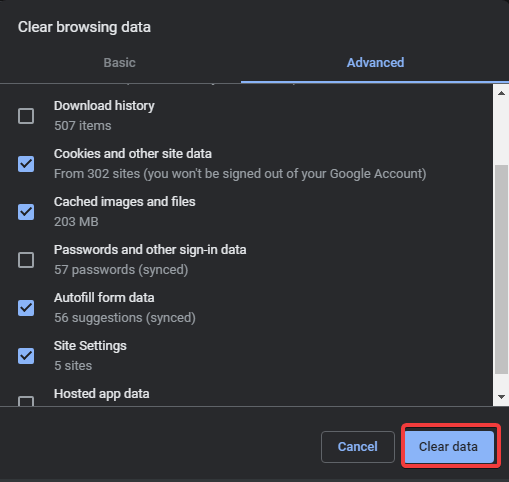
Microsoft Edge
- otwartyBrzeg.
- naciśnijCtrl + Shift + Usuń.
- Zaznacz wszystkie pola i kliknij Jasny.
Dużo pisaliśmy o problemach z kanałem Twitch. Sprawdź te przewodniki, aby uzyskać więcej informacji.
2. Upewnij się, że nie ma skrótów z transmisji, którą próbujesz usunąć
- Upewnij się, że z filmu, który próbujesz usunąć, nie pochodzą żadne najciekawsze momenty transmisji. W takim przypadku najpierw usuń je z sekcji Menedżer filmów. Nawigować tutaj aby uzyskać do niego dostęp.

- Po usunięciu wszystkich najważniejszych wydarzeń spróbuj ponownie usunąć wideo i, miejmy nadzieję, błąd Twitcha podczas usuwania wideo nie pojawi się.
3. Spróbuj usunąć klipy z innej przeglądarki lub ze strony menedżera
- Możesz też zalogować się na swoje konto Twitch z from alternatywna przeglądarka i spróbuj w ten sposób. Jedynym sposobem na usunięcie swoich filmów jest skorzystanie z klienta internetowego, więc próbuj dalej, aż odniesiesz sukces. Gorąco polecamy przeglądarkę UR, która jest zorientowaną na prywatność opartą na Chromium alternatywą dla Chrome i Mozilli.
- Ponadto wydaje się, że istnieje błąd w sekcji VoD, więc niektórzy użytkownicy nie byli w stanie usunąć z niej filmów. Należy przejść do sekcji Menedżer filmów, tutaji usuwaj stamtąd filmy.

Powiedziawszy to, możemy zakończyć ten artykuł. Mamy nadzieję, że udało Ci się naprawić błąd Twitcha podczas usuwania wideo za pomocą wyżej wymienionych kroków. Jeśli masz jakieś pytania lub sugestie, poinformuj nas o tym w sekcji komentarzy poniżej.
POWIĄZANE HISTORIE, KTÓRE WARTO ZOBACZYĆ:
- Nie widzisz bitów na Twitchu? Oto jak możesz rozwiązać ten problem
- Przeglądarka nie obsługuje odtwarzania tego filmu Błąd Twitcha [NAPRAWIĆ]
- Błąd Twitcha podczas wczytywania obserwowanych kanałów [EXPERT FIX]
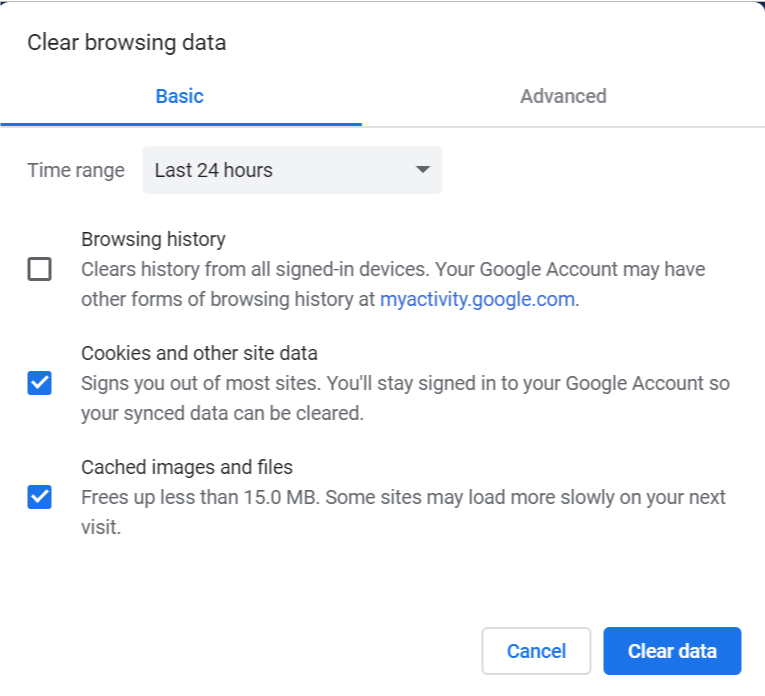

![Nie można zmienić nazwy użytkownika na Twitchu [EASY FIX]](/f/636aa22b8c3c68000d14acda0710472f.png?width=300&height=460)